3GP-videon korjaus ja vinkkejä korruption estämiseen
Löydätkö vanhan 3GP-videon, mutta et voi toistaa sitä millään laitteella? Tarvitset 3GP-videon korjaustyökalun! Nykyään videon harrastajat haluavat korkearesoluutioisia videoita, mutta 3GP-formaatti on kysyntää tehokkaan pakkauksen, helpon tiedostojen siirron ja yhteensopivuuden vuoksi. Siitä huolimatta se ei ole turvassa vioittumiselta tai vahingoittumiselta. Onneksi tämä viesti esittelee sinulle viisi tapaa saavuttaa haluamasi 3GP-korjaus muiden yksityiskohtien ohella.
Opasluettelo
Lisätietoja 3GP-videon toistosta 5 tapaa korjata 3GP-videota ja korjata toisto-ongelma Bonusvinkkejä 3GP-videoiden korruption estämiseen Usein kysytyt kysymykset 3GP-videon korjaamisesta paremman toiston takaamiseksiLisätietoja 3GP-videon toistosta
Ennen kuin luet luettelon tavoista tehdä 3GP-videon korjaus, tutustu ensin videotiedostomuotoon. 3GP-muoto on videon äänimuoto, joka voi tallentaa videon H.362- tai H.3264-muodossa ja äänen AMR- tai AAC-muodossa. Sen on valmistanut 3GPP tai Third Generation Partnership Project, ja se on tehty kevyeksi, mikä tekee siitä täydellisen matalan kaistanleveyden ja rajoitettuja vaatimuksia käyttäville laitteille.
Mutta riippumatta siitä, kuinka hyvä muoto on, 3GP-muodolla voi olla vaikeuksia käsitellä tiedostojen korruptiota, jonka useat tekijät aktivoivat. Saat lisätietoja näistä tekijöistä alta.
- Tiedostonsiirron keskeytys. Yhteyden katkeaminen, äkilliset sammutukset tai epätäydelliset lataukset tiedostonsiirron aikana voivat johtaa 3GP-videotiedostojen vioittumiseen. Myös USB-asemaongelmat tai muut siirtotavat voivat aiheuttaa ongelman.
- Ohjelmistoongelmat. Ongelma käyttöjärjestelmässäsi, mediasoittimessa tai muussa 3GP-tiedostoja käsittelevässä ohjelmistossa voi aiheuttaa vioittumisen tai muita toisto-ongelmia.
- Luvattomien lähteiden lataukset. Oletetaan, että saat 3GP-videotiedoston epäluotettavasta lähteestä; on suurempi mahdollisuus kohdata vaurioituneet tiedostot, joten et voi toistaa videotasi ilman 3GP-videon korjausta.
- Tallennuslaitteen vaurioituminen. Toinen asia, joka voi vahingoittaa 3GP-videotiedostojasi, on se, että myös tallennuslaite, johon ne on sijoitettu, on vaurioitunut. Kun tallennuslaite on vaurioitunut, sen sisällä olevat videot eivät toimi.
- Virheellinen tiedostomuunnos. 3GP-videoiden muuntaminen toiseen muotoon voi johtaa tiedostojen vioittumiseen, jos sitä ei tehdä oikein.
5 tapaa korjata 3GP-videota ja korjata toisto-ongelma
Kun tarvitset näkemyksiä siitä, mikä aiheuttaa 3GP-tiedostojen vioittumisen, on aika löytää viisi parasta tapaa saavuttaa odottamasi 3GP-videon korjaus! Lue eteenpäin seurataksesi vaiheittaista ohjetta.
Tapa 1. Nopea tapa korjata 3GP yhdellä napsautuksella
Sano hyvästit vioittuneille 3GP-tiedostoillesi nyt, kun sinulla on apua AnyRec-videon korjaus! Se on tehokas korjausohjelmisto, jolla on korkea onnistumisprosentti ja joka kattaa vioittuneiden 3GP-, AVI-, MP4- ja muiden kaikenkokoisten videotiedostojen korjaamisen. Nautit varmasti 3GP-videon korjaamisesta ja kaikkien vaurioituneiden videoidesi korjaamisesta täällä pettymättä laatuun, koska se takaa myös korkealaatuisen kiinteän videon jälkeenpäin. Tämä tekoälyn tukema 3GP-korjaustyökalu tarjoaa yhdellä napsautuksella sujuvan ja toistettavan 3GP-videon riippumatta siitä, kuinka vaurioitunut se on.

Pystyy korjaamaan vioittuneen 3GP-videosi, joka johtuu monista syistä.
Anna sinulle esikatselu nähdäksesi, sopiiko videokorjaus katselutarpeisiisi.
Korjaa kaikki vaurioituneet videot kameroista, asemista ja vanhoista puhelimista.
Kaikki ohjelman videosi ovat turvassa ilman tietojen tallentamista.
100% suojattu
100% suojattu
Vaihe 1.Aloita 3GP-videon korjaus käynnistämällä AnyRec-videon korjaus. Lisää sitten vaurioitunut 3GP-videosi vasemman paneelin "Lisää"-painikkeeseen, kun taas näytevideo sijoitetaan oikeanpuoleiseen "Lisää"-painikkeeseen.
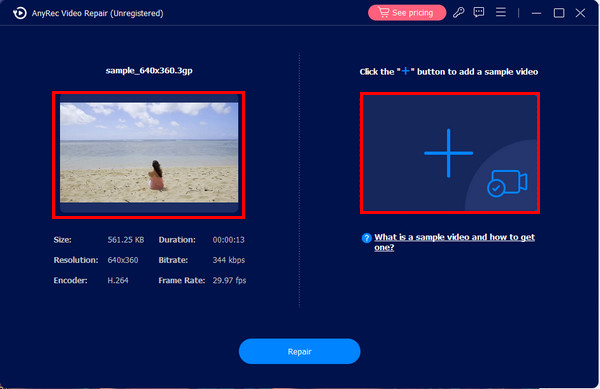
Vaihe 2.Aloita seuraavaksi korjausprosessi napsauttamalla "Korjaa" -painiketta. Saat tuloksen hetkessä ja voit tarkistaa, vastaako se tarpeitasi "Esikatsele" -painikkeella.
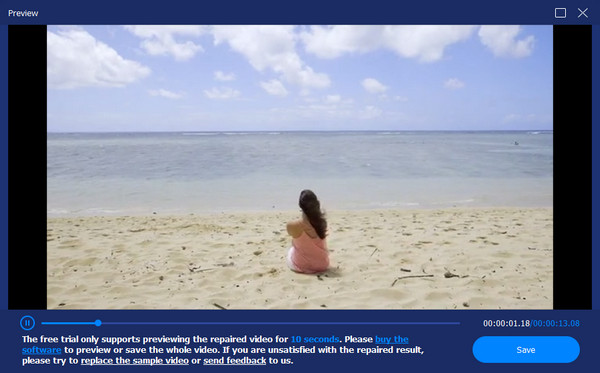
Vaihe 3.Katso myöhemmin bittinopeus, kooderi, resoluutio ja muut parametrit, jos ne on asetettu oikein. Napsauta "Tallenna" -painiketta viimeistelläksesi 3GP-videon korjaustoiminnon.
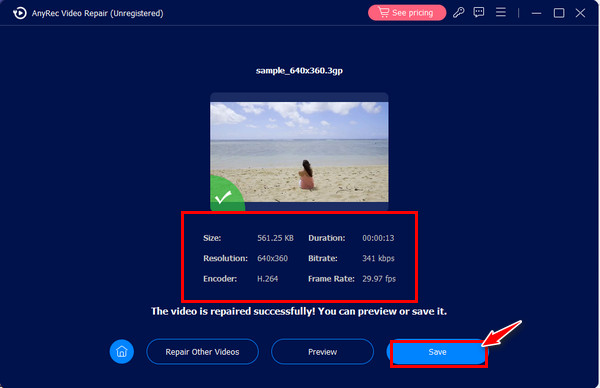
Tapa 2. Muunna 3GP muihin muotoihin
Vioittuneen tiedoston korjaamisen lisäksi voit muuntaa sen toiseen tuettuun toistomuotoon. Tämä edellyttää luotettavan muunnosohjelmiston käyttöä korruptoituneiden 3GP-tiedostojen korjaamiseen helposti, ja se on AnyRec Video Converter. Se sopii erinomaisesti 3GP:n muuntamiseen MP4:ksi, AVIksi, MOV:ksi, MKV:ksi jne., jota nykyään tukee useita mediasoitinohjelmistoja, joten voit toistaa 3GP-tiedostoja ilman ongelmia. Sen lisäksi voit määrittää resoluution, laadun, kuvanopeuden ja muut parametrit itse. Saavuta sujuva 3GP-videotoisto jo tänään!
Vaihe 1.Kun suoritat AnyRec Video Converterin, tuo vioittunut 3GP-videotiedostosi napsauttamalla "Lisää tiedostoja" -painiketta.
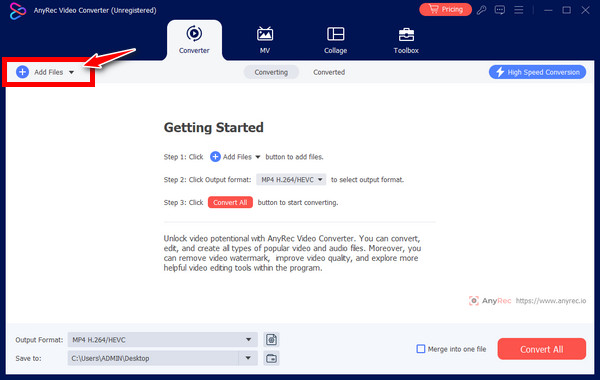
Vaihe 2.Siirry sitten "Muotoile"-valikkopainikkeeseen, katso kaikki tuetut muodot, napsauta "Video"-osiota ja valitse "MP4" mukautetulla profiililla.
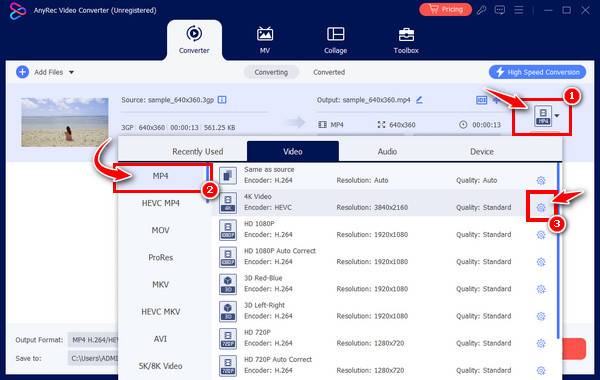
Vaihe 3.Kun olet selvittänyt kaiken, valitse tiedoston nimi ja sijainti pääliittymästä ja napsauta sitten "Muunna kaikki" -painiketta muuntaa 3GP MP4:ksi ja korjaa 3GP-videon toisto-ongelma.

Tapa 3. Asenna K-Lite Codec Pack Windowsiin
Toinen tapa harkita 3GP-videon korjausta nopeasti on asentaa koodekkipaketti, kuten K-Lite Codec Pack. Jos vaurioituneen 3GP-tiedoston epäillään olevan koodekkiin liittyviä ongelmia, tämän video- ja äänikoodekkien kokoelman asentaminen antaa sinun toistaa eri videomuotoja järjestelmässäsi ilman ongelmia.
Näin asennat K-Lite Codec Packin Windows-tietokoneellesi:
Vaihe 1.Hae "K-Lite Codec Pack" -verkkosivua Windows-tietokoneesi selaimessa ja lataa se.
Vaihe 2.Tämän jälkeen kaksoisnapsauta sitä käynnistääksesi asennusohjelman ja noudata sitten näytön komentoja; kaikkien oletusarvoisesti asetettujen asetusten tulisi pysyä ennallaan.
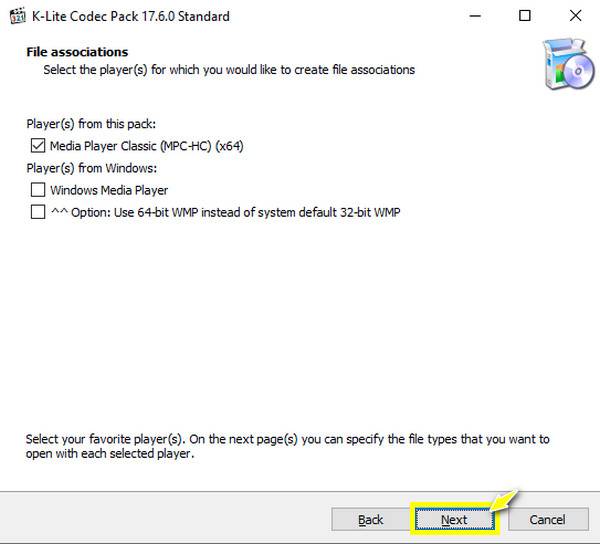
Vaihe 3.Valitse "Tiedostoliitokset"-näytössä "Media Player Classic", jos se ei ole valittuna. Myöhemmin, jos lopetat sen onnistuneesti, käynnistä tietokoneesi uudelleen ja toista sitten 3GP-videotiedosto.
Tapa 4. Kokeile toista mediasoitinta – VLC
Oletko törmännyt toistamattomiin 3GP-videoihin tietyllä mediasoitinohjelmistolla? Jos on, miksi et käyttäisi toista soitinta lähes kaikkien videomuotojen toistamiseen? Onneksi nykyään rekkakuorma mediasoittimia pystyy viimeistelemään 3GP-videon korjauksen nopeasti ilman monimutkaisia ponnisteluja. Yksi on suosittu VLC Media Player, jota käytetään ensisijaisesti multimediatiedostomuotojen toistamiseen, mukaan lukien 3GP, ja joka sisältää perusmuokkauksen ja muuntamisen sen ominaisuuksiksi. Voit yksinkertaisesti avata 3GP-videotiedostosi siinä ja nauttia miellyttävästä katselusta.
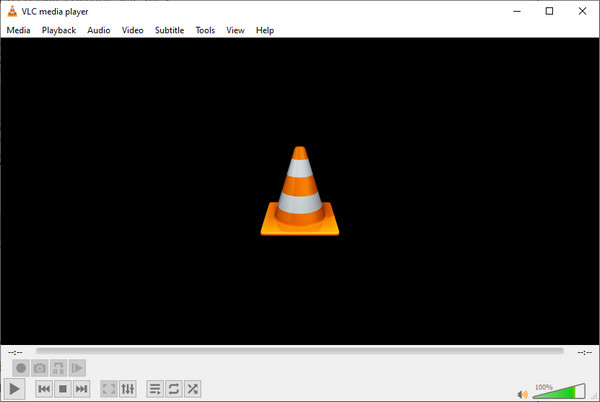
Tapa 5. Selvitä ongelma Hex-editorin avulla
Vaikka kaikki muut tavat ovat yksinkertaisesti saavutettavia, Hex Editorilla ei ole kyse siitä. Se on kuitenkin kannattava tapa korjata 3GP-videota. Se toimii siten, että sinun täytyy verrata vaurioitunutta 3GP-videotiedoston osaa hyvin toimivaan osaan ja muokata vaurioitunutta osaa vastaavasti. Siinä vaiheessa näet, kuinka se vahvistaa olevan vaikeaa.
Siksi sitä ei suositella aloittelijoille; Sinulla pitäisi olla joku, jolla on tekniset taidot, tai joku, joka tietää, kuinka edetä ohjelmistossa. Silti Hex Editor on yhtä tehokas kuin muut 3GP-vioittuneiden tiedostojen korjaamisessa.
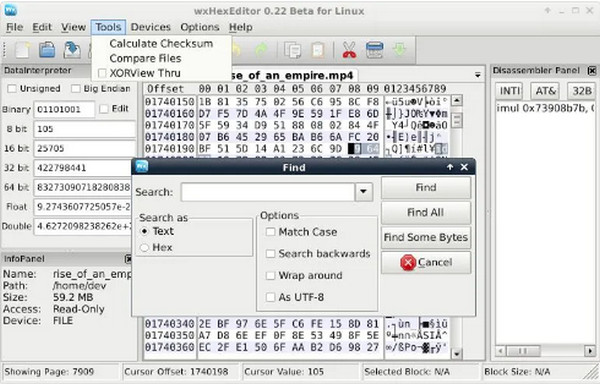
Bonusvinkkejä 3GP-videoiden korruption estämiseen
Vaikka tiedätkin kuinka korjata 3GP-videota viidellä tavalla, eikö olekin ihanaa olla tästä lähtien erityisen varovainen estääksesi videoita korruptoitumiselta? Ehdottomasti! Et halua tehdä päivittäisiä korjauksia videotiedostoillesi, joten harkitse seuraavia tapauksia, jotka voivat auttaa 3GP-videotasi välttämään vioittumista.
1. Muista poistaa USB-asema varovasti järjestelmästäsi, jos 3GP-videotiedostoa toistetaan joskus ulkoiselta tallennusvälineeltä.
2. Älä nimeä 3GP-tiedostoja uudelleen siirtämisen tai lataamisen jälkeen, jos sitä ei tarvita, koska uudelleennimeäminen saattaa joskus vahingoittaa tiedostoja.
3. Jos sovellus vaikuttaa epäilyttävältä, pidä se poissa tietokonejärjestelmästäsi, koska tällainen tiedosto voi vaikuttaa myös muihin sisällä oleviin tiedostoihin.
4. Älä lataa videoita epäluotettavista lähteistä/verkkosivustoista ja vältä näiden videoiden jakamista.
5. Päivitä Windows-järjestelmäsi säännöllisesti ja hanki vahvistettu sovellus luotettavasta lähteestä.
Usein kysytyt kysymykset 3GP-videon korjaamisesta paremman toiston takaamiseksi
-
Kuinka korjata 3GP-videota muuntamalla VLC:llä?
Siirry VLC-päänäytössä "Media"-välilehteen ja valitse avattavasta luettelosta "Muunna/Tallenna". Napsauta Lisää-painiketta avataksesi vioittunut 3GP-tiedosto ja napsauta Muunna/Tallenna -painiketta. Valitse sen jälkeen MP4 Profiili-valikkokentässä ja sitten Käynnistä-painike tallentaaksesi.
-
Millä muulla mediasoittimella VLC:n lisäksi voin lopettaa 3GP-videon korjauksen?
Jotkut VLC-vaihtoehdot, jotka voivat toistaa 3GP-videotiedostoja, ovat XPlayer, GOM Media Player, MPlayer, PlayerXtreme ja paljon muuta.
-
Voiko VLC tehdä 3GP-korjauksen suoraan?
Joo. VLC voi korjata pieniä ongelmia videotiedostoissa, mutta varmista, että se on .avi-laajennuksessa, joten ennen kuin harkitset 3GP-videoidesi korjaamista siinä, nimeä se uudelleen nimellä .avi. Sen jälkeen voit siirtyä VLC:n Työkalut-välilehdelle ja käyttää Asetuksia; sieltä voit korjata vaurioituneen videotiedoston.
-
Voinko korjata 3GP-tiedoston verkossa?
Onneksi kyllä. Korjausohjelmiston lisäksi on olemassa kymmeniä online-videonkorjaustyökaluja, kuten 4DDiG, OnlineConverter, repairvideofile ja paljon muuta. Jotkut eivät kuitenkaan tue 3GP-tiedostoja, joten sen sijaan on suositeltavaa käyttää korjausohjelmistoa.
-
Mitä minun pitäisi tehdä, jos 3GP:tä ei voi toistaa Macillani?
Jos käytät Macin oletusarvoista QuickTime Playeria 3GP-tiedostojen toistamiseen, mutta ne eivät toimi kunnolla, harkitse toisen mediasoittimen, kuten VLC:n, 5KPlayerin, MPlayerin jne., käyttöä. Nämä soittimet käsittelevät 3GP-tiedostomuotoa hyvin, joten voit korjata 3GP:n välittömästi.
Johtopäätös
Monet ihmiset saattavat ajatella, että 3GP-videokorjauksen ja muiden tiedostomuotojen korjaustoimintojen tekeminen on haastavaa. Mutta tämän viestin ansiosta näet syyt, jotka voivat laukaista 3GP-tiedostojen vioittumisen, ja sen määrittäminen, mikä vaikuttaa omaan, tekee ratkaisuprosessista vaivatonta. Mutta kun joudut uudelleen tiedostovaurioituneeseen tilanteeseen, luota AnyRec Video Repairiin. Työkaluilla voidaan korjata soittelemattomia, vioittuneet, äänettömät ja vaurioituneet videot yhdellä napsautuksella! Lataa se jo tänään ja hanki haluamasi parempi videotoisto.
100% suojattu
100% suojattu
